Mathematica 7.0是由wolfam公司推出的一款专业科学计算软件,提供了一个全新视野:终端技术应用和环境,采用了标准简体中文界面和中文函数库及帮助文档以及超过500个新功能和12个新增应用领域,所有这些都完美地集成在一个系统中,给您带来前所未有的连贯、可靠的工作流。这个版本,采用了标准简体中文界面和中文函数库及帮助文档以及超过500个新功能和12个新增应用领域,小编还为大家整理了Mathematica 7.0的安装教程。有需要的用户,欢迎随时来本站免费下载体验!
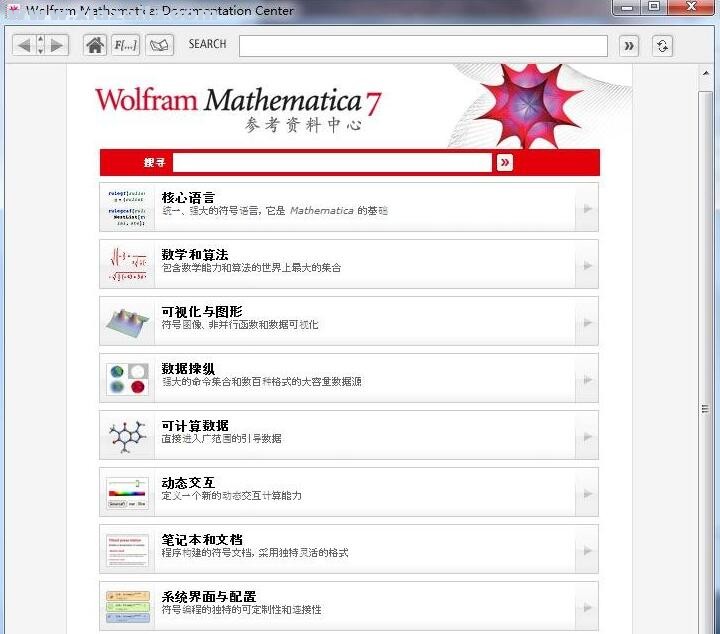
新增功能
1、内置的数字图像处理与分析功能
引入了新一代的工业强度图像处理,内嵌入 Mathematica 的综合算法,编程和接口平台。
2、内置的并行计算功能
利用最新的多核处理器与 Mathematica 的新的自动并行计算技术—完美地在您的机器上实现并行计算。
3、图形及可视化
·图形自动制图
通过使用 Mathematica 的符号性架构,灵活的图形,以及自动计算美学,信息可视化算法向前迈出了巨大的一步。
·新的图形元
已经整合入 Mathematica 图形系统的强大的图形元中,又新加入了管、圆角矩形和三维箭头。
·矢量及场的可视化
创建自动优化的矢量场和流线可视化—可应用于液体、电力气学等领域。
·完全支持样条曲线
充分融入计算和图形,在任何数量层面都具有世界上最通用的样条。
·7.0 的新功能»
可视化及图形新功能指南其它新增功能
高影响力的自适应可视化
自动计算美学
全自动图形布局
实时三维图形
自动表布局
动态互动
4、数学及算法
·工业强度的布尔计算
把高性能的布尔分析、优化和验证运用到有着数以千计变量的系统中— 所有这些都已经整合入了Mathematica的工作流程。
·离散积分
成功实现运用全面的离散符号运算系统来解决新一代的离散问题。
·时滞微分方程
时滞微分方程现在已成为Mathematica 的全自动数控微分方程求解的一个组成部分。
·微分和差分根
Mathematica 7可直接处理微分和差分方程的隐式解 —由此极大地泛化了特殊函数的概念。
·超越方程根
首次介绍了对超越方程根的系统的算法处理。
·有限群论
处理有限群的数据和算法现已被整合入Mathematica 系统。
·整数序列分析
Mathematica 7 引入了一套新的办法来分析和认识整数序列。
·数论新功能
在分析、乘法数论和加法数论中,又有新的方面可被直接用于Mathematica 计算。
·新类别的特殊函数
q 函数,L-函数以及一系列其它函数,使Mathematica 拥有世界上最多的特殊函数。
·强化的傅立叶分析
显式的傅立叶级数现在完全融入Mathematica 的符号功能。
·7.0 的新功能
数学和运算法则的新功能指南
其它新增功能
集成的几何计算
组合优化
约束非线性优化
等式定理证明
高级别字符串计算
新一代数值积分»
5、可计算数据
·整合的基因组及蛋白质数据库
查询序列、基因和蛋白质,并直接将数据用于分析、建模和可视化。
·动态天文计算
无需其它资源,在Mathematica 里即可计算行星、小行星、恒星等在当前天空的位置和绝对位置。
·当前和历史的气象资料
使用来自世界各地的当前和历史气象资料数据进行计算、可视化和分析。
·扩展的化学数据
相较Mathematica 6,第7版纳入了数量翻番的化合物和属性数据。
·整合的大地测量与地理信息系统
使用最新的高精密的大地测量技术,直接连接到地理数据。
·7.0 的新功能
可计算数据新功能指南
其它新增功能
金融数据
天文数据
国家数据
粒子数据
图数据
数学数据
6、数据操作
·统计模型分析
线性和非线性模型,Probit模型,Logit模型的诊断和选项等等,都已经内嵌入Mathemtatica, 可立即为用户所用。
·自动生成直方图
读取数据并自动创建优化的二维和三维直方图。
·程序式的发送电子邮件
您可以使用Mathematica 函数发送任何电子邮件,包括图形和其它附件。
·安全的网站及网络连接
在与安全的网站、数据库等连接时,可进行自动密码管理及加密等。
·7.0 的新功能»
数据操作新功能指南
其它新增功能
探索性数据分析»
符号性声音支持»
符号性报表生成»
三维印刷扫描»
符号性统计计算»
8、核心语言
·序列比对和分析
高效调整、分析任意长度的字符串和列表,用于生物信息、文本比较及其它
·7.0 的新功能»
核心语言新功能指南
其它新增功能
图形、文本和控制的合并
数据整合语言
动态图形的输入
多媒体的即时编程
实时代码注释
即时高水准调试
界面与用户体验
9、语音输出»
让Mathematica 读出数学表达式,程序和图形图解。
·强化排版自动化»
在对任何长度的数学表达式的自动格式化的清晰度和优雅性方面,达到了一个新的水平。
·优化的Mathematica 笔记本工效
无论您是专家或新手,新的上下文敏感界面元素能使您更便捷地使用Mathematica 笔记本。
·快速启动辅助面板
通过多种辅助面板,直接使用Mathematica 的各种功能。
·新的界面元素
各类新元素进一步扩大了Mathematica 丰富的接口建设的能力。
·7.0的新功能
界面和用户体验新功能指南
其它新增功能
符号接口建设»
集成图形编辑及绘图»
内置的Gamepad 和HID 支持»
流线型讲座文本框架»
新的文件框架»
动态互动»
软件特色
1、一个全面集成的大型系统
Mathematica 具有涵盖所有技术计算领域的将近 5,000 个内置函数——所有这些都经过精心制作,使其完美地整合在 Mathematica 系统中。
不仅仅是数字,也不仅仅是数学,而是包罗万象
基于 30 多年来的持续开发,Mathematica 在所有技术计算领域表现卓著,包括网络、图像、几何、数据科学、可视化、机器学习等等。
2、不可想象的算法功能
Mathematica 在所有领域构建了前所未有的强大算法—许多算法都是使用 Wolfram 语言独特的开发方法和功能进行构建的
3、前所未有的高级
从超级函数到元算法,Mathematica 提供了可实现自动化并且日益完善的高级环境,使您的工作尽可能地高效。
4、整体达到工业强度
拥有跨越各个领域的强大的高效的算法,Mathematica 是为提供工业强度而构建的,它的并行计算、GPU 计算等功能使其可以轻松处理大型问题。
5、易于使用的强大功能
Mathematica 凭借它的算法功能以及 Wolfram 语言的详细设计原理,创建了具有预测性建议、自然语言输入等的独特的并且易于使用的系统。
6、文档以及代码
Mathematica 使用 Wolfram 笔记本界面,使您可以快速整理包括文本、可运行代码、动态图形和用户界面等的丰富文档中的任何内容。
7、代码可读性强
使用直观的类似英文的函数名称和一致明了的设计,Wolfram 语言易于阅读、编写和学习。
8、得到最美观的结果
Mathematica 使用最先进的计算美学和设计原理,为你呈现最美观的结果;立即创建最顶级的互动可视化效果和出版物质量级别的文档。
9、超过 15 万个范例
从 参考资料中心 的 150,000 多个范例,Wolfram 演示项目的将近 10,000 个开源演示项目和其他资源中获取帮助,开始着手任何项目。
10、即时现实数据
Mathematica 可以访问广博的 Wolfram 知识库,包括最实时的数千个领域的数据。
11、完美的云端集成
Mathematica 目前已经完美地集成于云端系统中;可在统一强大的云端桌面混合环境中进行分享、云计算以及更多功能。
12、与任意内容连接
Mathematica 为与任意内容连接而构建:文件格式(180 多种)、其他语言、 Wolfram Data Drop、API、数据库、程序、物联网和设备,甚至其自身分布等。
安装教程
1、解压缩后运行ISO文件中的“setup.exe”文件开始安装,注:Mathematica的安装程序必须使用虚拟光驱运行,请用户安装时注意,小编为你提供软碟通下载
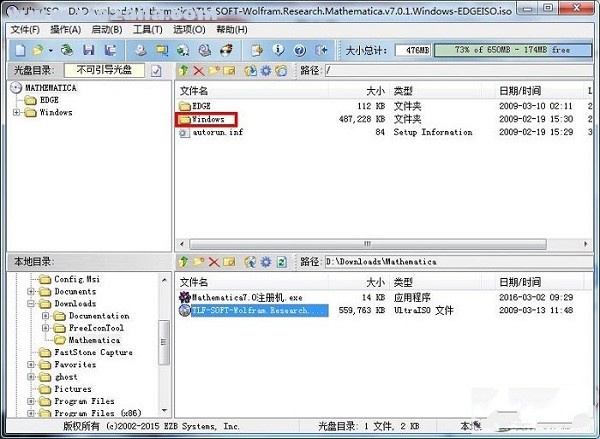
2、下一步后,选择安装路径,安装需要1.4G左右的空间,点击browse,自己选择安装路径,不建议放C盘
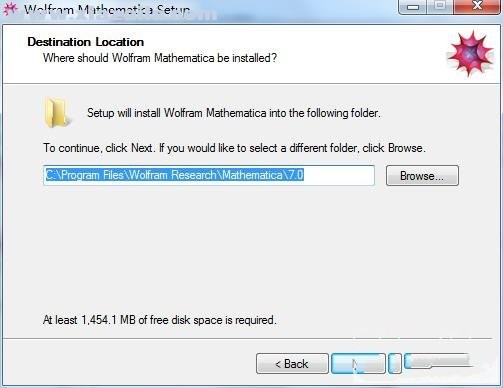
3、选择安装内容,默认就好。
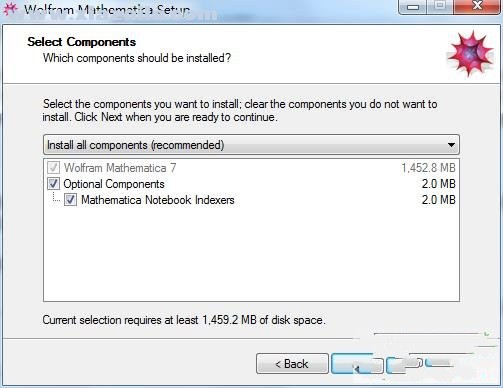
4、一直点击下一步,等待安装完成。
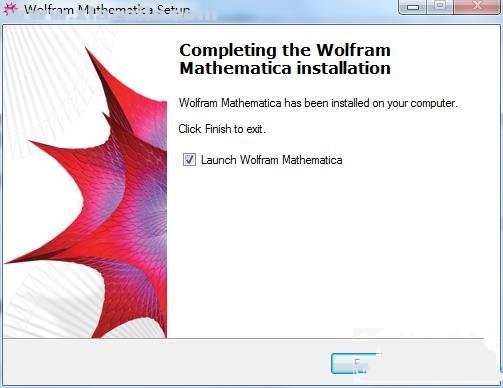
6、安装完毕如果直接点击Finnish的话,会自动打开程序。
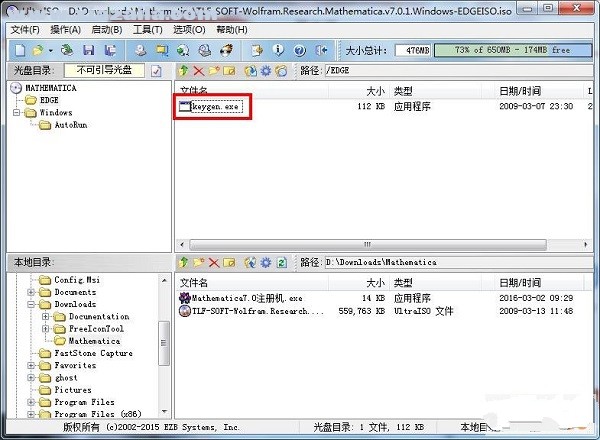
7、打开ISO文件中的EDGE文件夹中的注册机,将其中的License复制,输入到注册页面的框中。
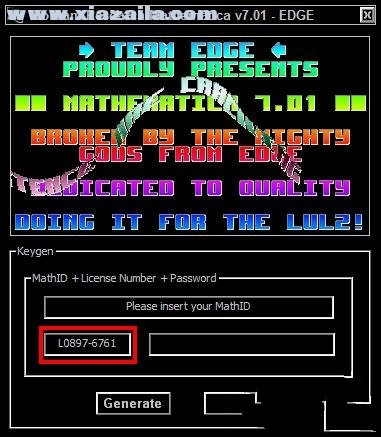
8、复制其中的math ID粘贴到注册机中。
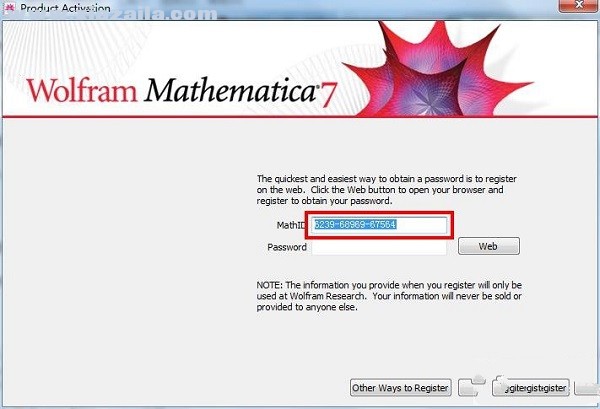
9、再将生成的密码输入到注册页面。
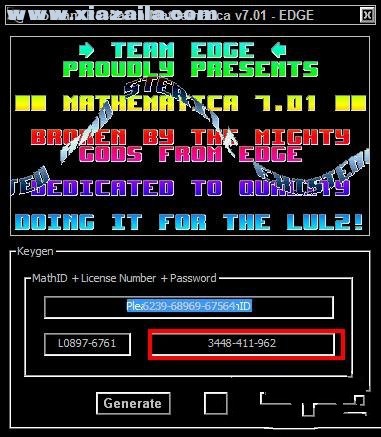
10、重启Mathematica,就能使用了
11、本软件的操作界面是英文的,但是小编将其中的帮助文档给汉化了,这样才能有好的使用Mathematica。将解压后的Documentation复制粘贴到安装目录下
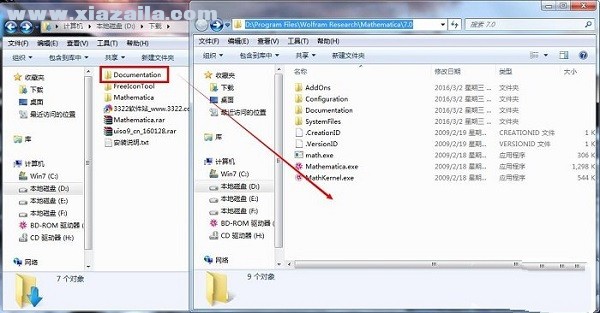
12、打开Mathematica,点击help中的Documentation Center。
操作技巧
1、Mathematica怎么画图?
1.首先新建一个笔记本文件
2.最简单的一个例子,画出正弦函数的图像;利用Plot命令即可,函数可以自己修改
Plot[Sin[(2*Pi)/3*t], {t, 0, 3}]
3.增加Frame命令可以使图像增加边框,
Plot[Sin[(2*Pi)/3*t], {t, 0, 3}, Frame -> True]
4.增加GridLines命令可以使图像增加网格,
Plot[Sin[(2*Pi)/3*t], {t, 0, 3}, GridLines -> Automatic]
5.增加PlotStyle命令可以改变图像线宽
Plot[Sin[(2*Pi)/3*t], {t, 0, 3}, PlotStyle -> {Thickness[0.01]}]
6.增加AxesLabel命令可以给坐标轴标记,
Plot[Sin[(2*Pi)/3*t], {t, 0, 3}, AxesLabel -> {"x", "y"}]
7.增加Background命令修改背景颜色,
Plot[Sin[(2*Pi)/3*t], {t, 0, 3}, Background -> RGBColor[0, 1, 0]]
2、Mathematica怎么求导?
D[Sin[[Beta][t]],t] 代码复制到软件里,shift+回车
3、Mathematica怎么输出jpg图片?
方法一
1.最简单的方法,但是不灵活。选择Figure文件的“File”菜单下面的“Save As...”。
2.在弹出的保存窗口中选择具体的保存格式,eps或jpg。另外该方法可以写成命令形式saveas(gcf,'1.eps')或saveas(gcf,'1.jpg'),方便在脚本文件中执行
方法二
该方法只能导出jpg格式的文件,供word中使用。具体方法是点击Figure窗口的“Edit”菜单,选择“Copy Figure”即可把图片导出到windows剪切板中。现在打开一个新的word文件,“Ctrl+v”即可把剪切板中的图片张贴到word中。
方法三
采用“Export”对话框进行导出,这也是我比较常用的。因为通常Figure图像边界有空白,上面两种方法需要手动设置figure坐标系的属性才能让图片布满整个窗口(当然也可以用脚本),比较麻烦。而本方法中的“Export”对话框能很好的解决。当然它还有其他更强大的功能。
4、mathematica怎么注释?
(*注释内容*)
就是两端加(*和*)作为注释的开头和末尾





软件评论 您的评论需要经过审核才能显示
网友评论